数据误删是很常见的事情,只要找到回收站还原数据即可,但很多时候是逼于无奈硬盘出现了故障,必须要对硬盘进行格式化,很多朋友以为格式化数据恢复是不可能恢复的了,其实不然,小编就有这方面的教程,给你分享下格式化数据恢复的有效方法。
前几天有位网友给小编留言说,电脑上的一个硬盘被自己的儿子格式化了,整个硬盘里的数据全部都被删除了,真是让人让人欲哭无泪啊,面对这样的情况有没有办法恢复硬盘上的数据呢?下面小编来介绍一下硬盘格式化数据恢复的方法吧。
以下是数据被格式化有效恢复的方法:

格式化数据恢复图-1
借助工具:万能数据恢复大师
1、官网下载万能数据恢复大师,安装后打开工具,在界面上有六个恢复功能,我们选择第二个模式,即“误格式化磁盘”。下图所示:

格式化数据图-2
2、出现界面选择要恢复的磁盘,选择完毕继续点击下一步,选择数据类型,需要恢复的文件是什么格式的类型,就对应的选择。
教你win10如何隐藏文件夹
文件夹让别人找不到?有时候工作上的电脑免不了给别人借用,这时候就需要对自己电脑上重要的资料隐藏起来了,以免文件被人发现或者人家不小心删掉,下面带来隐藏文件夹的详细操作教程.

格式化数据恢复图-3
3、点击下一步,进入扫描数据的状态,扫描的时候可以切换到预览模式,边扫描边预览数据的情况,可以通过预览看看有没有自己要的数据,如果有的话就可以点击暂停,进入数据恢复。

格式化数据图-4
4、找到自己要恢复的数据后,点击下方的恢复按键,将数据保存到电脑上,不能保存到误格式化磁盘的上,其他磁盘上都可以保存。
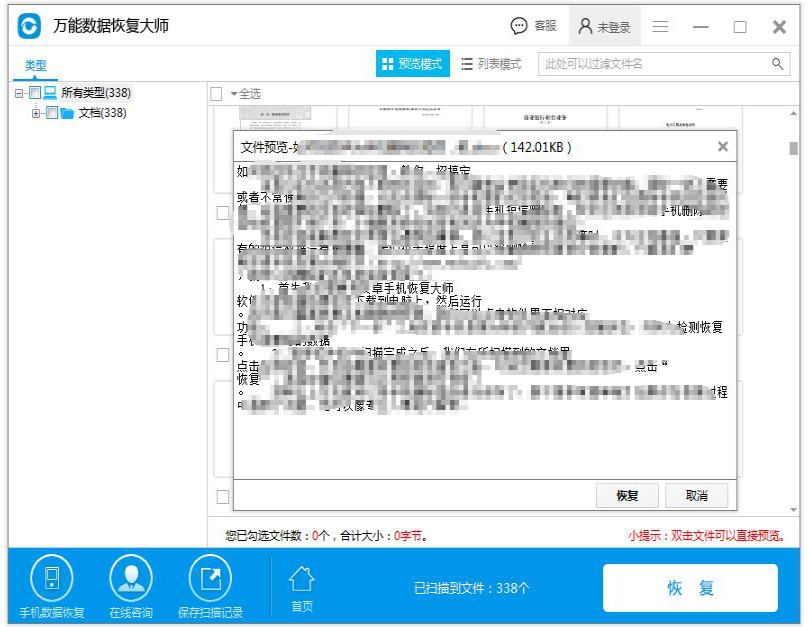
数据恢复图-5
如果你有找到更好的工具一样可以恢复数据,以上就是格式化数据恢复的方法。
以上就是电脑技术教程《小编教你恢复格式化数据的方法》的全部内容,由下载火资源网整理发布,关注我们每日分享Win12、win11、win10、win7、Win XP等系统使用技巧!教你怎么调整硬盘分区
新买的电脑很多磁盘只有一两个,很多时候需要对资料分区管理,甚至有些磁盘容量的分配不是很合理的,这时候分区硬盘呢?就要我们对硬盘重新分区大小了,下面由小编给你带来硬盘硬盘如何分区的详细操作步骤.






